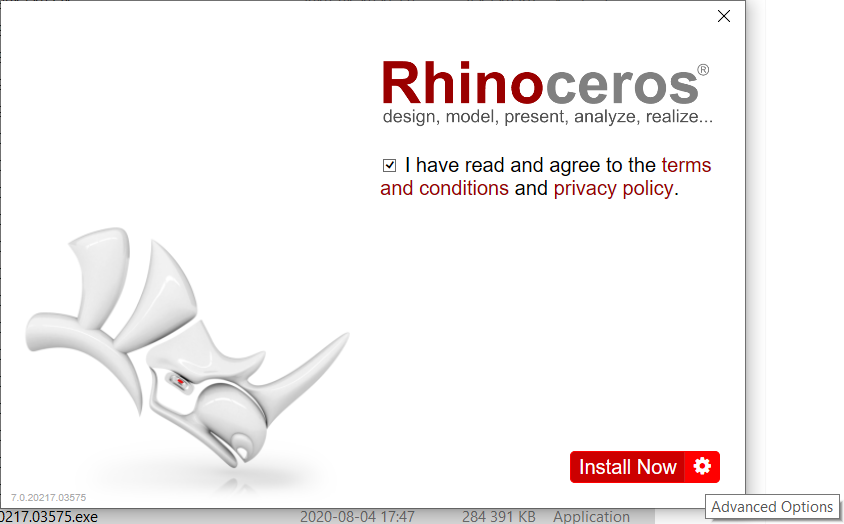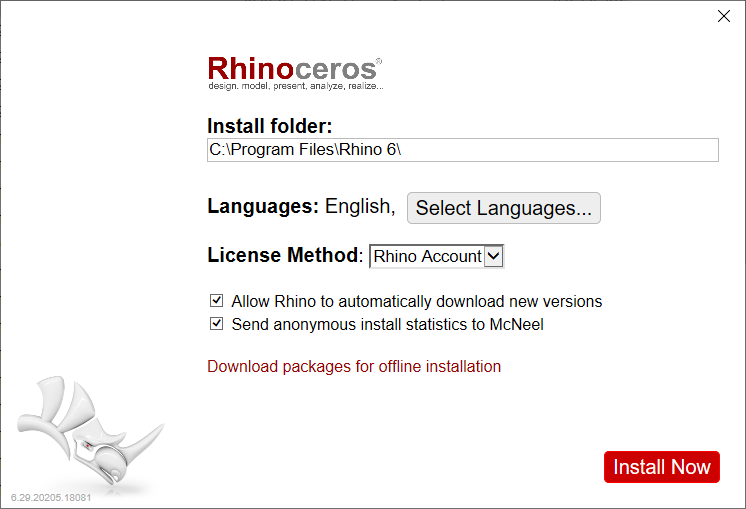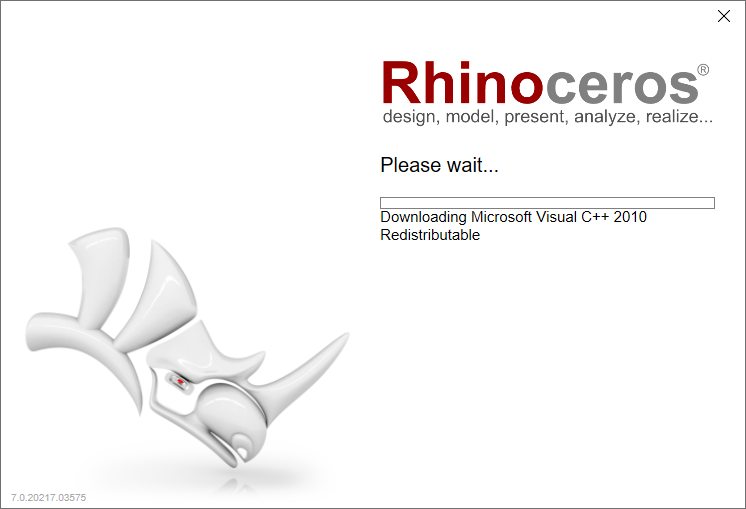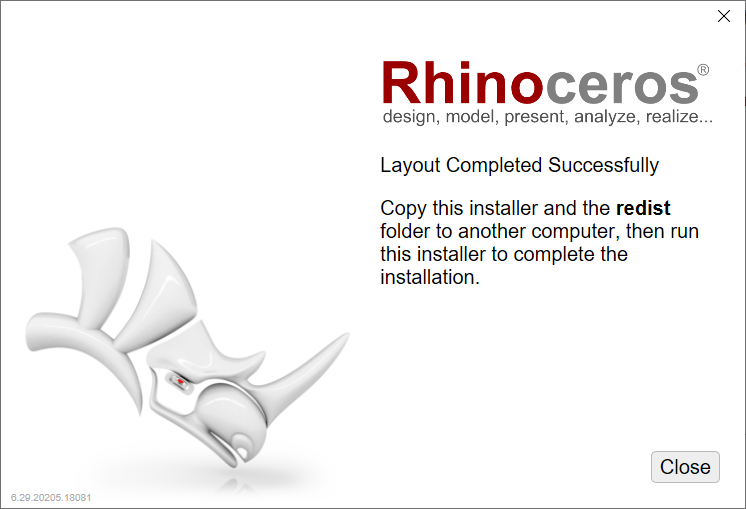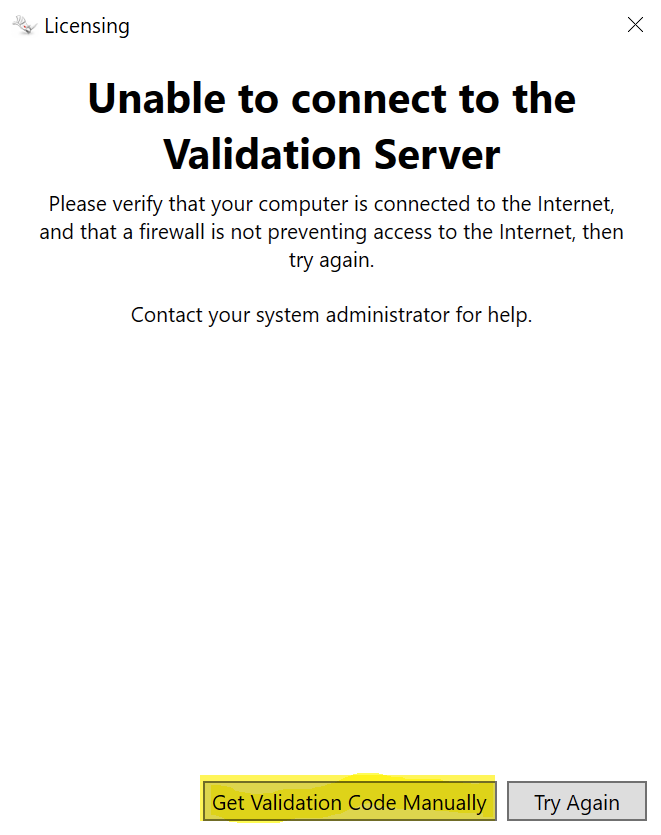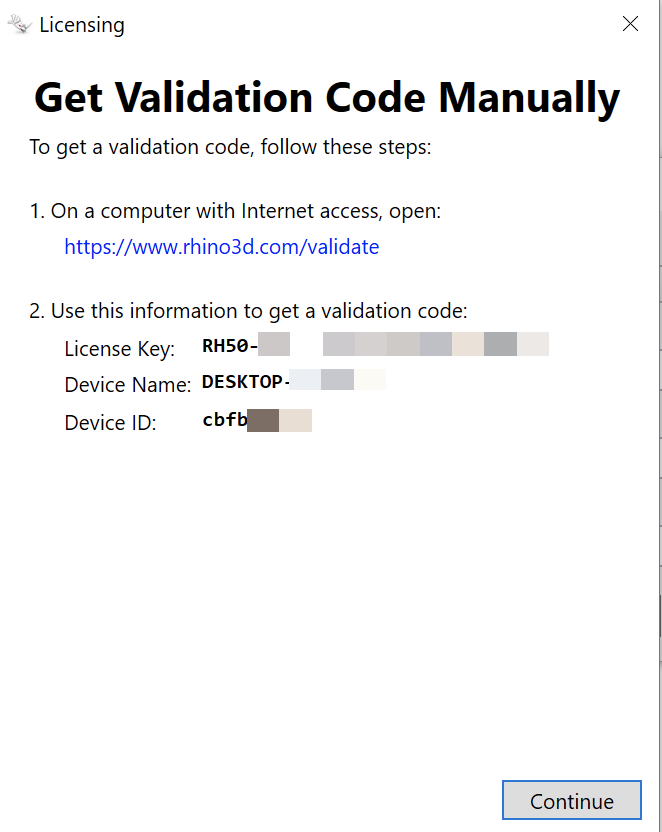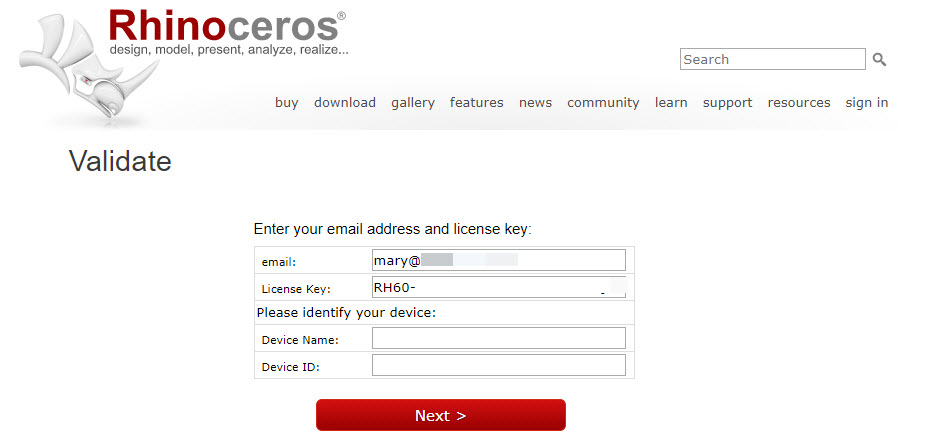Sidebar
Installation et validation hors ligne de Rhino
Pour les version 6, 7, 8 et suivantes de Rhino.
Le programme d'installation de Rhino est responsable de s'assurer que tout ce qui est nécessaire à l'exécution de Rhino est installé sur Windows, notamment les packages redistribuables de .NET framework et Microsoft Visual C++ Runtime. Comme ces packages sont déjà installés sur de nombreux ordinateurs, ils ne sont pas intégrés dans le fichier d'installation de Rhino, Ils sont téléchargés si nécessaire pendant l'installation.
Afin de réaliser une installation hors ligne, vous devez vous assurer que ces packages sont disponibles.
Télécharger les packages Windows pour une installation hors ligne
Depuis un ordinateur avec un accès à internet :
- Téléchargez et installez les mises à jour de Microsoft Windows hors ligne. Cette étape est très importante. Si vous omettez cette étape, l'installation de Rhino peut échouer.
- Vous trouverez ici des informations (en anglais) sur l'installation hors ligne des mises à jour pour Windows. Une recherche sur Google peut donner d'autres résultats.
Télécharger les packages de Rhino pour une installation hors ligne
Depuis un ordinateur avec un accès à internet :
- Télécharger le dernier programme d'installation de Rhino.
- Lancez le logiciel d'installation sur un ordinateur ayant un accès à Internet
- Vous trouverez maintenant un fichier Bootstrapper.exe et un dossier redist à côté du fichier d'installation que vous venez d'exécuter.
Installation
- Copiez le fichier Bootstrapper.exe sur un ordinateur n'ayant pas accès à internet ou un lecteur réseau.
- Copiez le dossier redist au même endroit.
- Sur l'ordinateur déconnecté, exécutez le fichier Bootstrapper.exe.
Pour un déploiement en réseau
- Suivez les instructions de déploiement.
Validation d'une installation hors ligne
Les licences de Rhino doivent être validées avant de pouvoir les utiliser. Pour les ordinateurs hors ligne, vous pouvez réaliser la validation de licence hors ligne.
- Cliquez sur le bouton “Obtenir un code de validation manuellement”.
- Recopiez les informations indiquées : Clé de Rhino, Nom de l'appareil et ID de l'appareil.
- Passez sur un système avec un accès à Internet.
- Dans un navigateur Internet, ouvrez https://www.rhino3d.com/validate.
- Si vous réalisez une mise à jour, indiquez également la clé de licence d'une version précédente de Rhino.
- Votre code de validation sera affiché. Imprimez-le ou enregistrez-le dans un fichier de texte. Ce code doit être utilisé dans les 24 heures après sa génération.
- Revenez sur le système sans connexion et cliquez sur le bouton Continuer.
- Entrez le code de validation dans l'assistant de validation puis cliquez sur Suivant.
Rhino sera validé hors ligne.
Remarque : pour un déploiement en réseau ou pour utiliser un LAN Zoo hors ligne, les données nécessaires sont indiquées lorsque vous essayez d'ajouter une licence sur le Zoo. Vous trouverez des instructions spécifiques pour le Zoo sur https://wiki.mcneel.com/fr/zoo/rhinovalidateoffline#validating_offline
Fichiers d'aide
Le système d'aide de Rhino 6 & 7 est en ligne. Afin de pouvoir l'utiliser hors ligne :
Pour Rhino 6 (version Windows uniquement)
- Lancez l'installation en sélectionnant l'option Pour tous les utilisateurs pendant le processus d'installation.
- Trouvez plus d'informations sur l'installation de fichiers RHI pour tous les utilisateurs.
Pour Rhino 7 (version Windows uniquement)
- installez la dernière version de Rhino 7. (La version 7.32 ou supérieure est nécessaire.)
- Téléchargez le fichier auto-extractible d’aide hors ligne pour Rhino 7 pour tous les utilisateurs.
- Double cliquez sur le fichier exe**.